Chromebooky niekedy nemusia tlačiť. Keď k tomu dôjde, môže sa zobraziť chybové hlásenie, že počítaču sa nepodarilo nastaviť tlačiareň. Ešte prekvapivejšie je, že k tejto chybe dôjde náhle a vaša tlačiareň dovtedy fungovala bez problémov. Pozrime sa, ako môžete tento problém vyriešiť a obnoviť funkčnosť tlačiarne.
Ako opraviť „Chyba pri nastavovaní tlačiarne“ na Chromebooku
Chromebooky vo všeobecnosti vyvolávajú túto chybu v spojení s tlačiarňami HP. Z tohto dôvodu sa nižšie uvedené metódy riešenia problémov týkajú najmä tlačiarní HP.
Získajte aplikáciu HP Print for Chrome
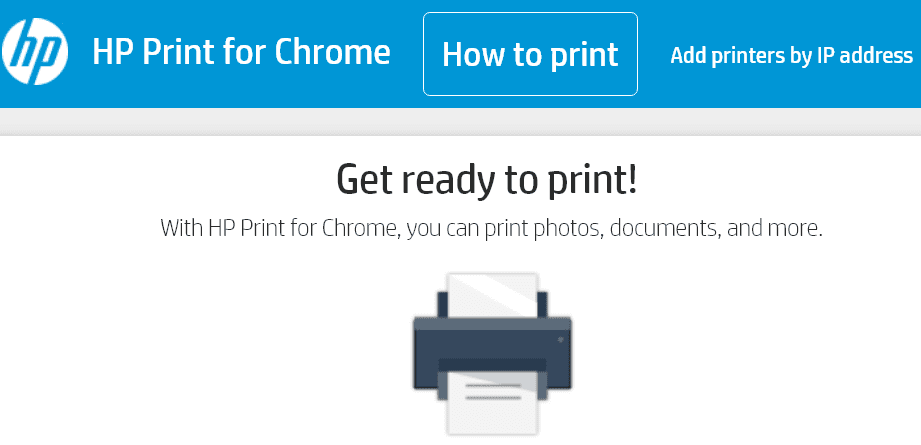
Ak sa vám táto chyba zobrazuje pri pokuse o tlač z prehliadača Chrome, nainštalujte si Aplikácia HP Print for Chrome. Nainštalujte si toto rozšírenie do prehliadača a skontrolujte, či teraz môžete tlačiť.
Po nainštalovaní rozšírenia môžete rýchlo tlačiť súbory zo služieb Gmail, Dokumenty Google a ďalších online služieb.
- Spustite prehliadač Chrome a otvorte e-mail alebo dokument, ktorý chcete vytlačiť.
- Potom kliknite na Tlačiť ikonu.
- Pod Destinácia, vyberte Tlačidlo Zmeniť.
- Vyberte tlačiareň a stlačte Tlačiť.
Ak používate bezdrôtové pripojenie, Chromebook a tlačiareň musia byť v rovnakej sieti.
Aktualizujte svoju tlačiareň
Tento problém môže vyriešiť inštalácia najnovšej aktualizácie firmvéru tlačiarne. Vaša tlačiareň nemusí fungovať správne, ak používate staré verzie firmvéru. Prejdite do nastavení tlačiarne a vyberte možnosť aktualizácie. Ak ste to ešte nikdy neurobili, prejdite na stránku podpory výrobcu tlačiarne, kde nájdete konkrétne pokyny pre váš model tlačiarne.
To isté platí pre váš Chromebook. Aktualizujte ho na najnovšiu verziu systému Chrome OS. Prejdite na nastavenie, vyberte O systéme Chrome OS a potom vyberte Skontroluj aktualizácie.
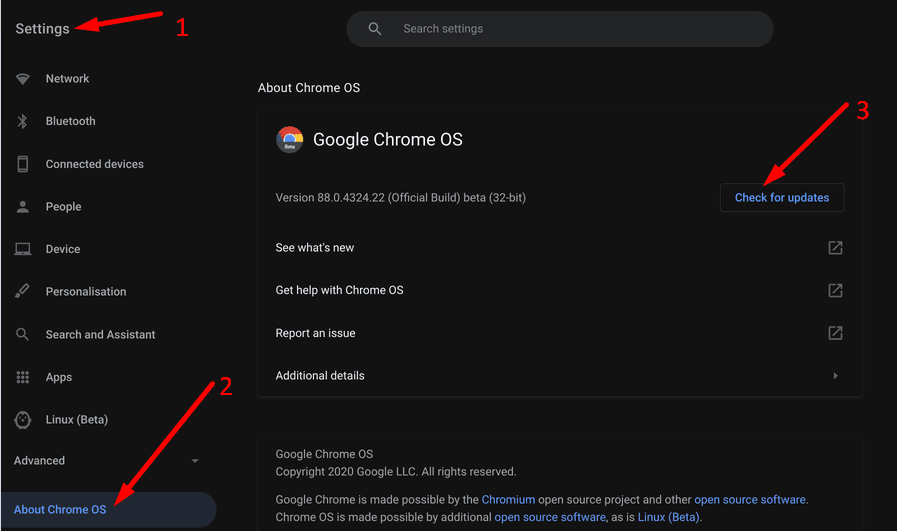
Použite inú metódu párovania
Tlačiareň môžete k Chromebooku pripojiť dvoma spôsobmi: prostredníctvom bezdrôtového pripojenia alebo pripojenia USB. Ak sa tlačiarni nepodarí tlačiť cez bezdrôtové pripojenie, prepnite na pripojenie USB a skontrolujte, či funguje.
Pridajte tlačiareň znova
- Ísť do Nastavenie, kliknite Pokročilé a vyberte Tlač.
- Potom vyberte Tlačiarne.
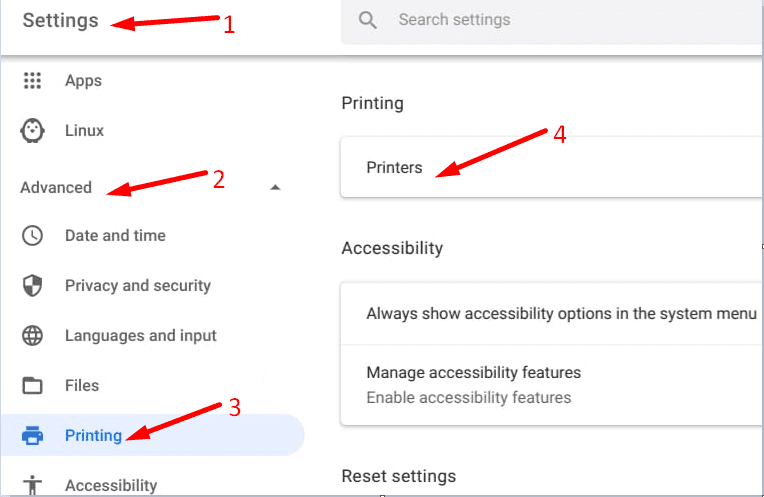
- Prejdite na názov aktuálnej tlačiarne a vyberte Viac → Odstrániť.
- Pokračujte a znova nastavte tlačiareň.
Záver
Ak váš Chromebook tvrdí, že nastavenie tlačiarne zlyhalo, použite inú metódu párovania a aktualizujte operačný systém a firmvér tlačiarne. V krajnom prípade odstráňte tlačiareň a znova ju pridajte.
Sme naozaj zvedaví, ako sa vám podarilo vyriešiť problém. Podeľte sa o svoje myšlienky v komentároch nižšie.